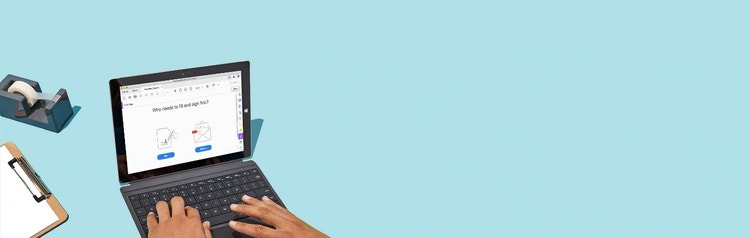Lõpp printimisele. Lõpp käsitsi allkirja andmisele. Lõpp vormide tagasi saatmiseks posti panemisele. Täitmise ja allkirjastamise tööriista abil saate hõlpsalt PDF-vorme täita, allkirjastada ja seejärel elektrooniliselt saata ning teha seda kõike otse oma töölaualt, brauserist või mobiilirakendusest.